u深度pe格式化u盘使用教程
2015-12-03 u深度使用教程
u盘时我们存储资料的重要设备之一,而且很方便携带,受到很多用户的喜爱和关注,很多用户在使用u盘过程中遇到一些问题而需要格式化处理,但却遇到无法格式化的情况,那么这个时候我们有什么办法可以解决呢?接下来就给大家介绍u深度pe使用u盘格式化工具来实现格式化u盘的操作方法。
1、将制作完成u深度u盘启动盘连接至电脑(具体操作步骤参照“U深度v3.1装机版制作U盘启动盘教程”),重启电脑等待出现开机画面时按下启动快捷键进入启动项窗口,选择【03】运行u深度win2003PE增强版(老机器),按回车键确认,如下图所示:
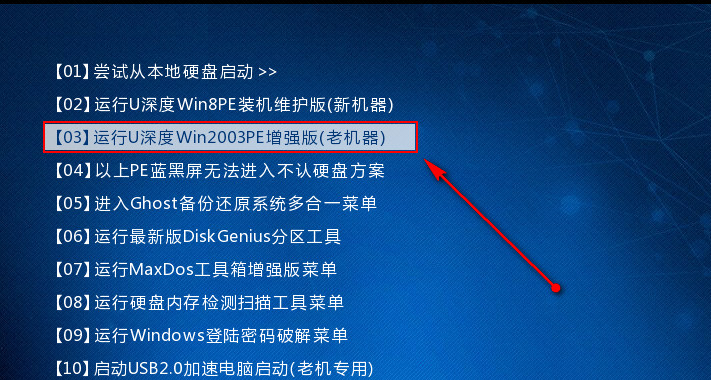
2、进入03pe系统后,在桌面上依次点击“开始菜单-程序-磁盘管理-U盘格式化HDD”,如下图所示:
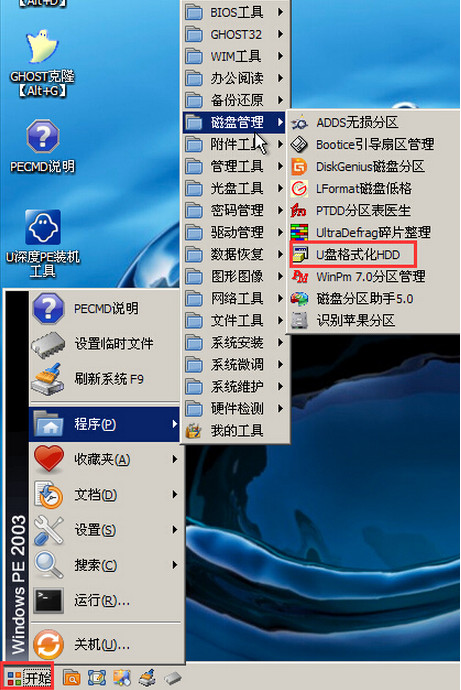
3、连接U盘,此时工具会自动识别U盘设备,一般下面的选项都无需做出修改,点击“开始”按钮格式化U盘,如下图所示:
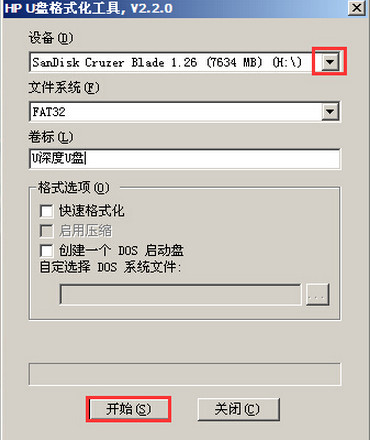
4、随后工具弹出提示窗口,点击“是”进行U盘格式化操作,如下图所示:

5、稍等片刻,格式化完成会有提示框出现,点击“确定”即可,如下图所示:
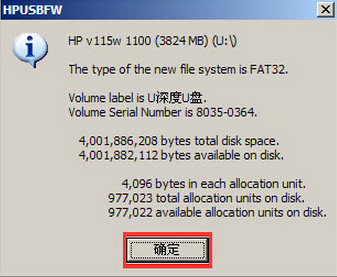
关于u深度pe系统格式化u盘的操作就介绍到这了,如果有用户在遇到u盘无法格式化的情况,可以参照上面步骤进行尝试,希望可以帮助大家顺利解决问题。

